Les outils de visioconférence se multiplient, avec l’objectif principal de simplifier l’expérience utilisateur. Leur but est de rendre la création et la participation aux réunions aussi intuitives que possible. Chaque plateforme a sa propre approche, mais le processus reste généralement simple et rapide.
Si la création ou la participation à une réunion est généralement facile, la gestion de l’audio et de la vidéo peut s’avérer complexe. Un problème de configuration audio, un pare-feu bloquant les flux ou une application incapable de se connecter à l’appareil audio peuvent empêcher de parler ou d’entendre les autres participants.
Résoudre les problèmes de microphone dans Google Meet
Si votre microphone ne fonctionne pas correctement lors d’une réunion Google Meet, plusieurs solutions sont possibles. Voici une liste d’étapes à suivre pour rétablir le bon fonctionnement de votre microphone :
1. Test du microphone
La première étape consiste à vérifier si le microphone fonctionne dans d’autres applications. Pour cela, le plus simple est d’utiliser une application d’enregistrement vocal. Sous Windows 10, l’application « Enregistreur vocal » est idéale. Lancez-la et parlez dans le microphone. Si l’enregistrement de votre voix est réussi, le microphone fonctionne correctement. Dans le cas contraire, s’il n’est pas détecté, il faudra résoudre ce problème avant de pouvoir participer à une réunion.
Sur macOS, l’application « Mémos vocaux » remplit la même fonction pour tester le microphone.
2. Vérification du périphérique d’entrée audio
Windows 10 et macOS offrent la possibilité de connecter plusieurs périphériques audio et de basculer entre eux selon les besoins. Toutefois, il est impossible d’utiliser deux périphériques simultanément. Il est impératif de choisir celui qui sera utilisé. Assurez-vous que votre microphone est sélectionné comme périphérique d’entrée audio par défaut.
Sous Windows 10 :
Ouvrez le Panneau de configuration.
Naviguez vers Matériel et audio > Son.
Sélectionnez l’onglet Enregistrement.
Cliquez avec le bouton droit sur votre microphone et choisissez « Définir en tant que périphérique par défaut ».
Cliquez à nouveau avec le bouton droit et choisissez « Définir en tant que périphérique de communication par défaut ».
Cliquez sur OK et testez à nouveau le microphone.
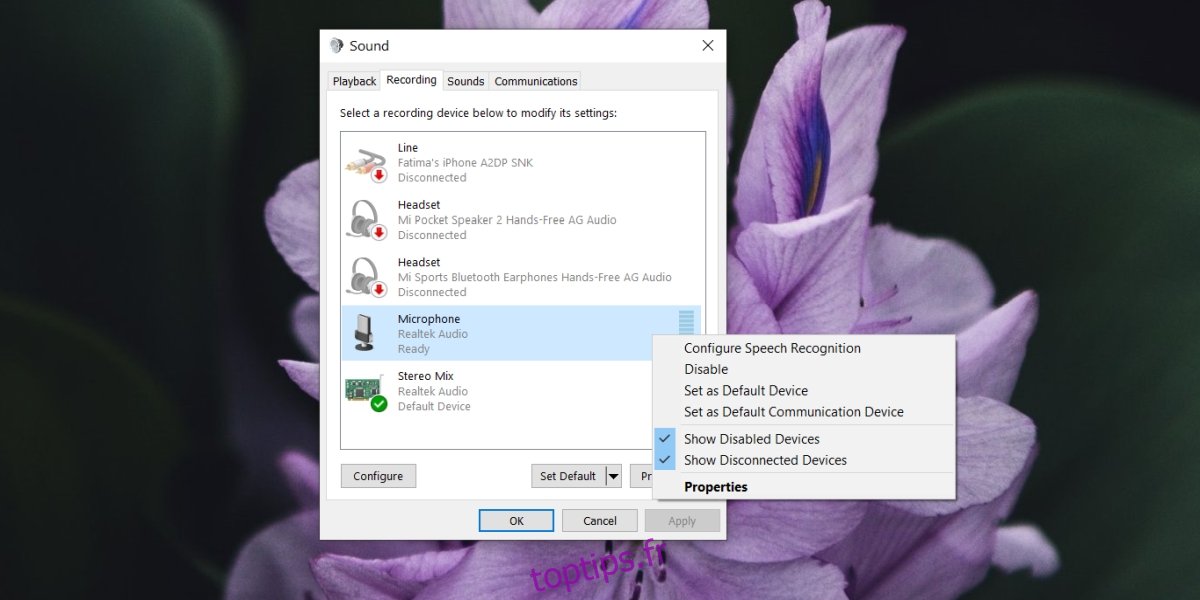
Sur macOS :
Ouvrez les Préférences Système.
Allez dans Son.
Choisissez l’onglet Entrée.
Sélectionnez le microphone que vous souhaitez utiliser.
Testez à nouveau le microphone.
3. Configuration du microphone dans Google Meet
Google Meet permet aux utilisateurs de choisir le microphone à utiliser.
Rejoignez une réunion Google Meet.
Cliquez sur le bouton « Plus d’options » (les trois points) et sélectionnez « Paramètres » dans le menu.
Ouvrez le menu déroulant du microphone et choisissez le microphone que vous souhaitez utiliser.
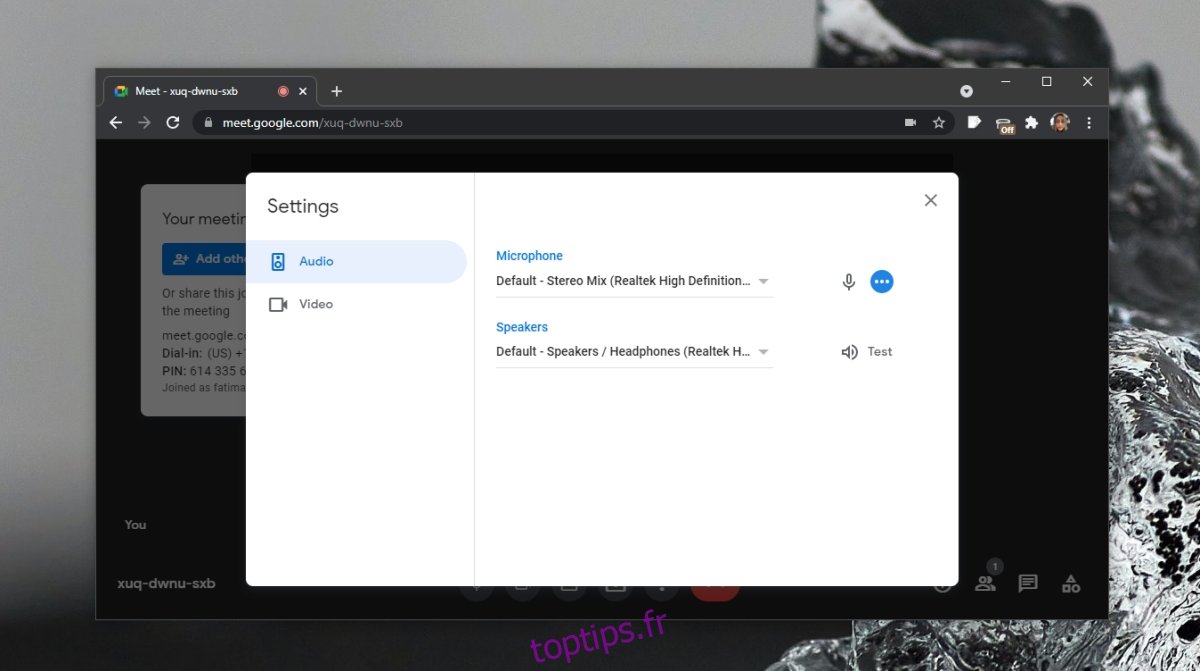
4. Autorisations du navigateur
Vérifiez que le navigateur utilisé pour accéder à la réunion a bien l’autorisation d’utiliser le microphone. Assurez-vous également que le site web de Google Meet est autorisé à utiliser le microphone.
Accédez à Google Meet.
Si vous utilisez Chrome, cliquez sur l’icône de cadenas dans la barre d’adresse et sélectionnez « Autoriser » pour le microphone.
Si vous utilisez Firefox :
Tapez « about:preferences#privacy » dans la barre d’adresse.
Cliquez sur « Paramètres » à côté de « Microphone ».
Utilisez la barre de recherche pour trouver le domaine « meet.google.com ».
Si le domaine n’est pas présent, quittez puis rejoignez à nouveau la réunion Google Meet. Le navigateur devrait alors vous demander l’autorisation.
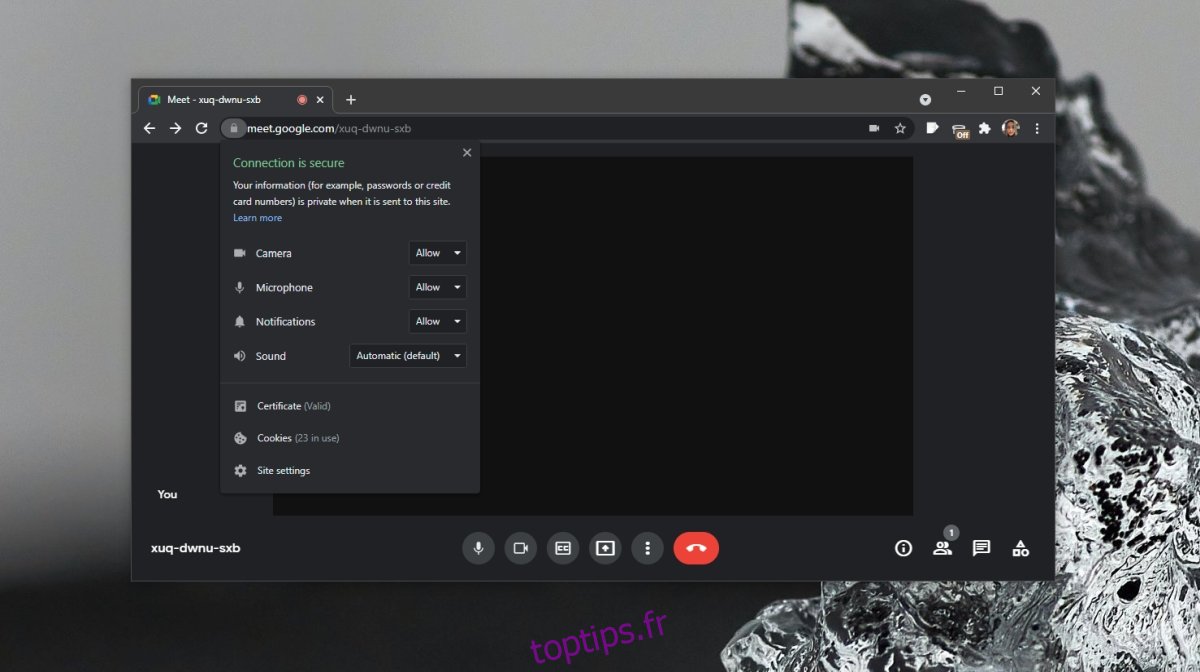
5. Vérification de l’état du microphone (activé/désactivé)
Il est possible que l’organisateur de la réunion vous ait mis en sourdine, ou que vous ayez désactivé votre microphone par erreur. Assurez-vous qu’il est activé. Si vous pensez que l’hôte a coupé votre micro, contactez-le par message pour vérifier.
Conclusion
Google Meet fonctionne directement dans le navigateur. En principe, si votre microphone est fonctionnel, il devrait être compatible avec la plupart des navigateurs modernes. En cas de problèmes de microphone, n’hésitez pas à consulter ces conseils pour résoudre les problèmes sous Windows 10.